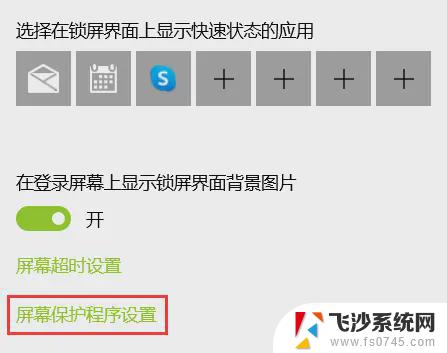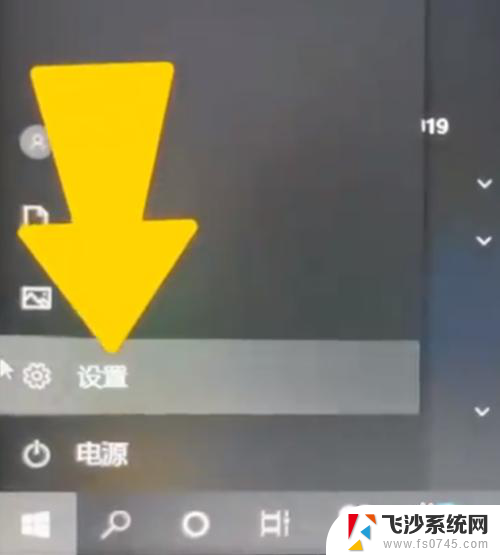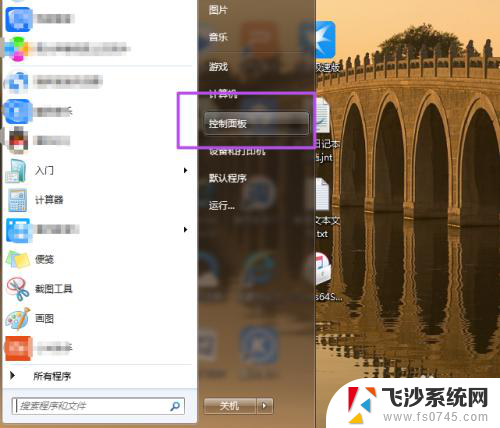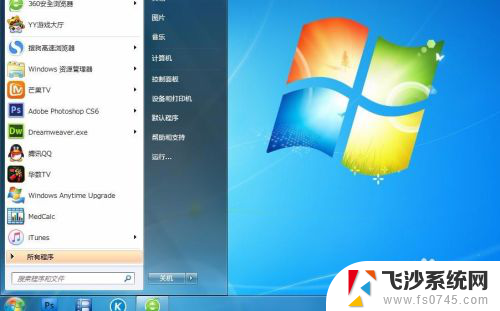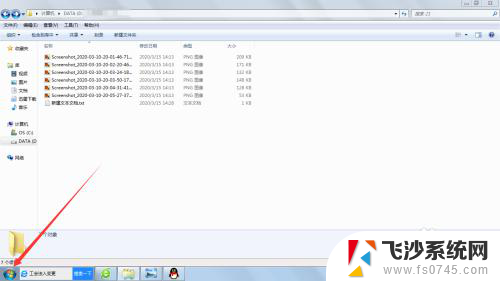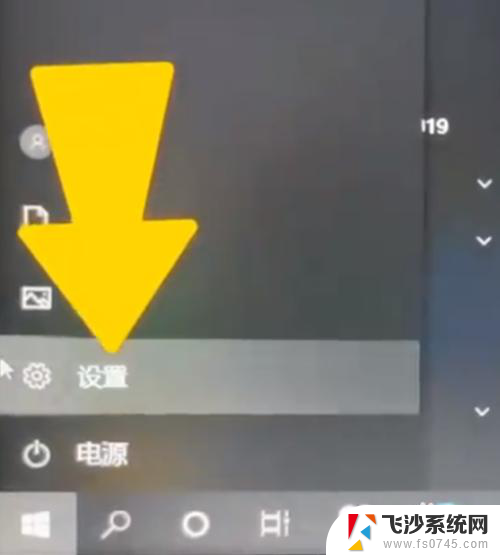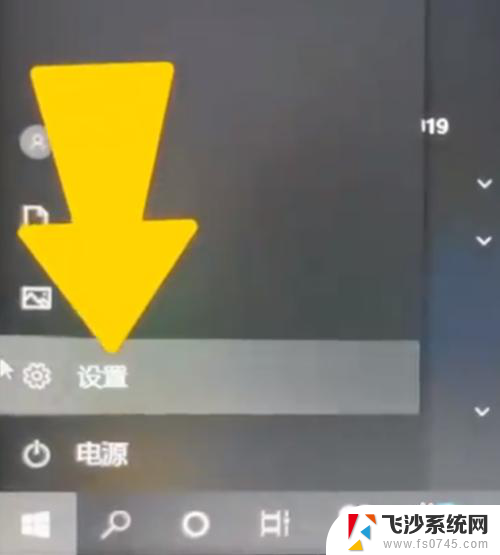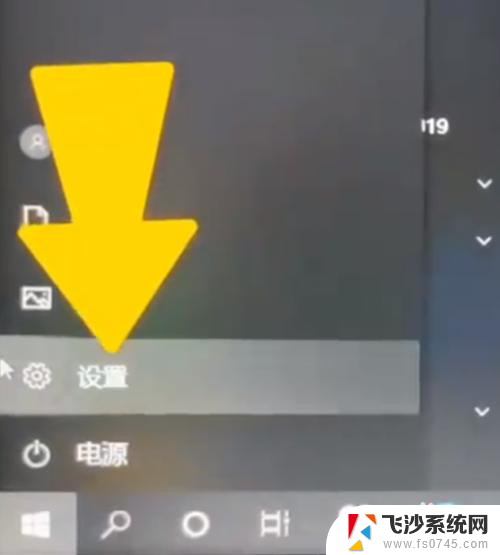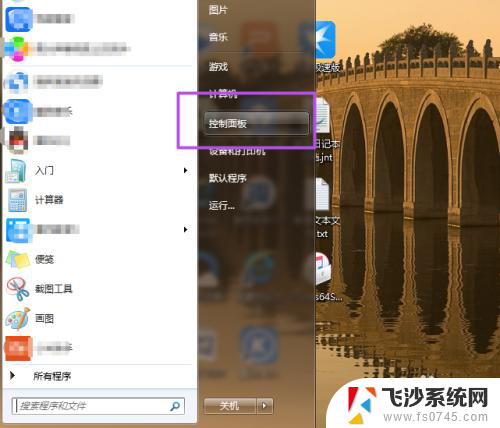台式机如何设置密码锁屏 台式电脑如何设置密码锁屏
在如今信息安全日益受到重视的背景下,如何保护个人电脑中的重要信息显得尤为重要,设置密码锁屏是一种简单而有效的方式,可以有效防止他人未经授权访问我们的个人电脑。特别是对于台式电脑来说,设置密码锁屏更是必不可少的安全措施之一。接下来我们就来看看如何在台式电脑上设置密码锁屏,让我们的电脑信息更加安全可靠。
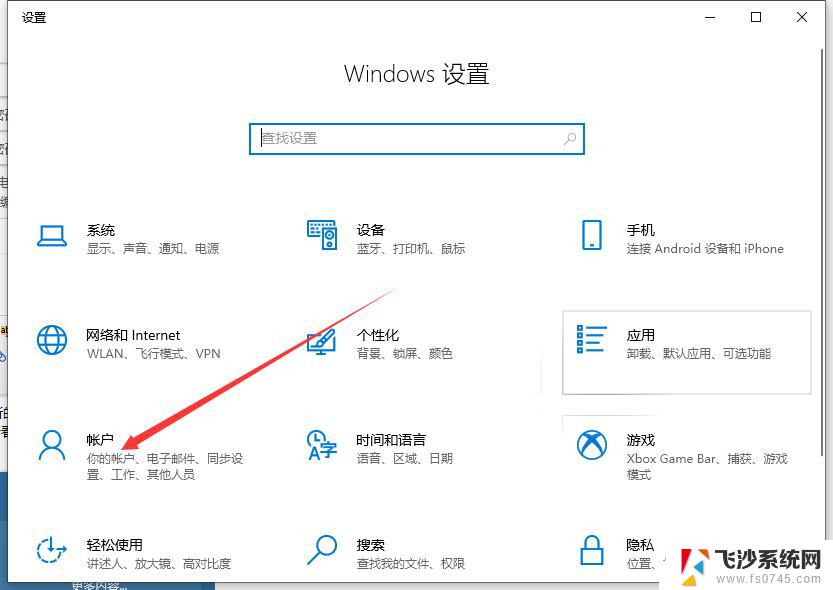
1、点击开始按钮,然后找到控制面板,点击进入【控制面板】操作界面,然后找到【用户账户】选项,点击进入界面进行添加密码操作;
2、选择需要添加密码的用户账户,一般都只有一个Administrator超级管理员用户;
3、点击【创建密码】,来到密码创建界面。前两项是【输入密码】和【确认密码】操作,完成之后点击【创建密码】即可完成密码的创建;
4、还可以设置锁屏相关的效果设置保护程序。来到桌面,选择空白地方。鼠标右击,选择【属性】选项,来到属性操作界面之后需要选择屏幕保护程序选项卡,然后点击进入屏幕保护程序界面进行相关操作;
5、找到【在恢复时使用密码保护】的相关文字,在设置和预览按钮的下面。前面有个选择框,可以点击勾选它,然后点击确定按钮,就完成了电脑锁屏的操作了;
以上就是台式机如何设置密码锁屏的全部内容,如果你遇到了这个问题,可以尝试按照以上方法来解决,希望这些方法对大家有所帮助。